
Stöðugt framboð á blek (SNPH) er sett upp í bleksprautuprentara til að tryggja sparnað þegar prentun, einfalda mála eldsneyti og öryggi, útrýma hættu á lofti í rörlykjunni. Þess vegna, margir notendur, eignast prentbúnaðinn, hugsa um að kaupa svipaða frumefni, einkum, þetta gildir einnig um eigendur Canon Pixma MP250. Í dag viljum við sýna fram á að það sé að setja upp nýtt SSR. Á dæmi um líkanið sem nefnt er, skref fyrir skref með því að spila hverja aðgerð.
Setjið CNSH fyrir Canon Pixma MP250 prentara
Uppfylling verkefnisins samanstendur af nokkrum stigum, þ.mt undirbúningsvinnu. Allt þetta ætti að vera í beinni í ströngu röð. Það er ómögulegt að vanrækja rörlykjurnar og brjóta í bága við kynntar leiðbeiningar um hreinsun þeirra, þar sem þetta leiðir til bilunar ekki aðeins Inkwell, heldur einnig allt tækið.Skref 1: Athugaðu skothylki
Það verður fyrst og fremst nauðsynlegt að ganga úr skugga um að tækið sé lokið, og ef nauðsyn krefur, hreinsaðu stúturinn þannig að eftir að SSR hefur verið sett upp, komu fram óvæntar prentunarvandamál. Greining á stöðu skothylki er framkvæmd með hugbúnaðaraðferðinni:
- Opnaðu "Start" og farðu í "Control Panel" valmyndina.
- Niðri, finndu flokkinn "tæki og prentara".
- Finndu Canon Pixma MP250 þarna, smelltu á PCM og veldu "Printer Properties".
- Farðu í flipann "viðhald" og hlaupa "Athugaðu stúta" málsmeðferðina.
- Skoðaðu prófunarlýsingu, smelltu síðan á "Prenta Control sýnisins".
- Athugaðu eftirlitssýnið með því að nota leiðbeiningarnar sem gefnar eru upp.
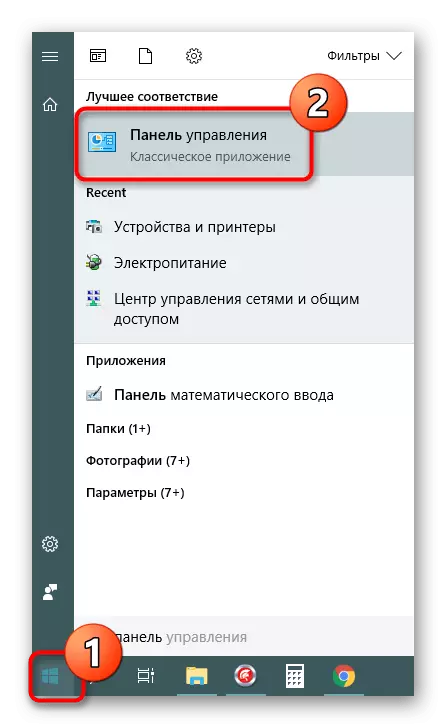
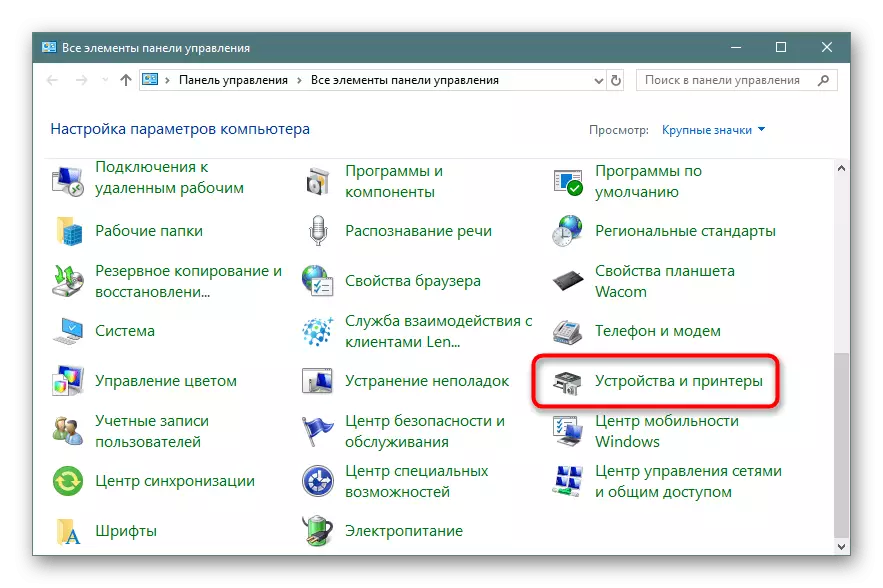
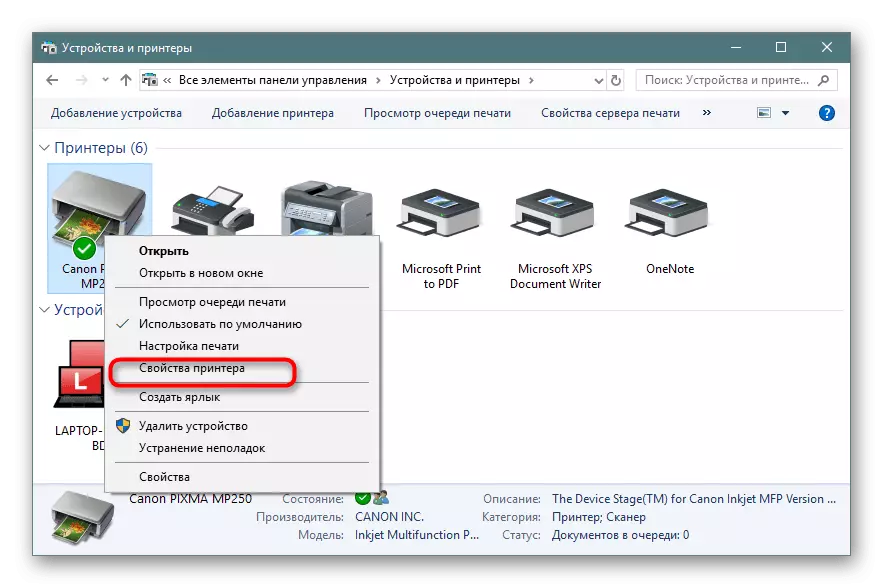
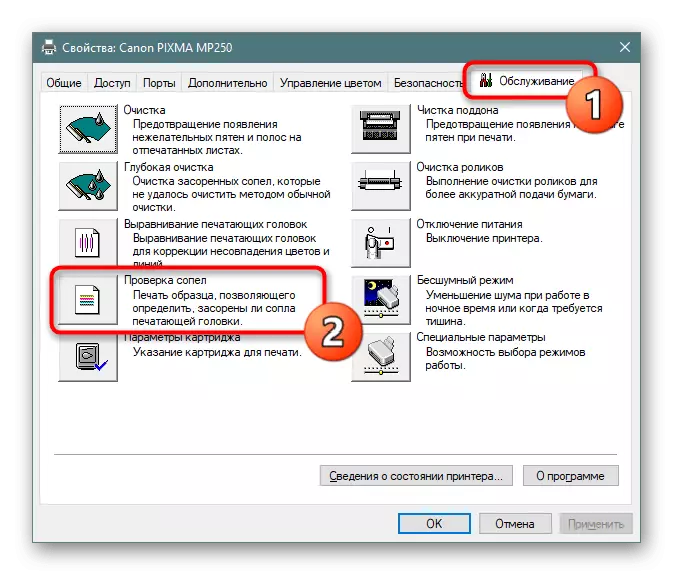

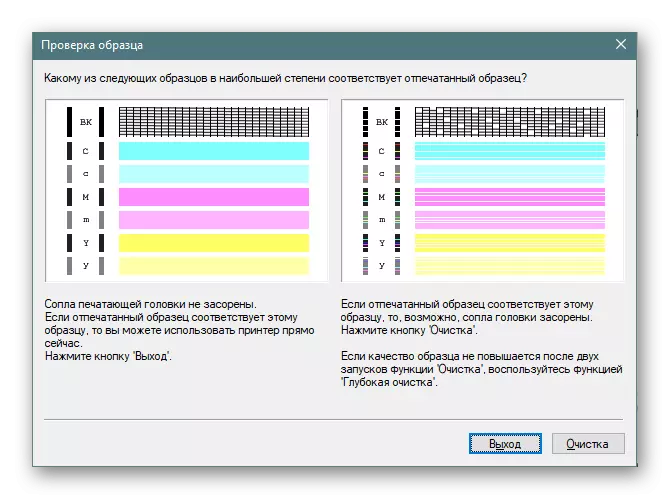
Þegar þú býrð til vandamál með skothylki þarftu að hreinsa þau. Það fer fram með mismunandi aðferðum, en þú þarft fyrst að reyna auðveldasta til að forðast að framkvæma flóknari aðgerðir, og það er gert eins og þetta:
- Í sama flipanum, opnaðu kaflann "Deep Cleaning" í mikilvægum aðstæðum eða "hreinsun" með litlum stimpilvandamálum.
- Skoðaðu aðferðina og byrjaðu að hreinsa.
- Eftir útskrift, hlaupa aftur stjórn prentun. Ef ríkið í stúturinn hefur ekki batnað, er nauðsynlegt að hreinsa þau handvirkt. Stækkaðar handbækur um þetta efni má finna í öðru efni okkar á eftirfarandi tengil.
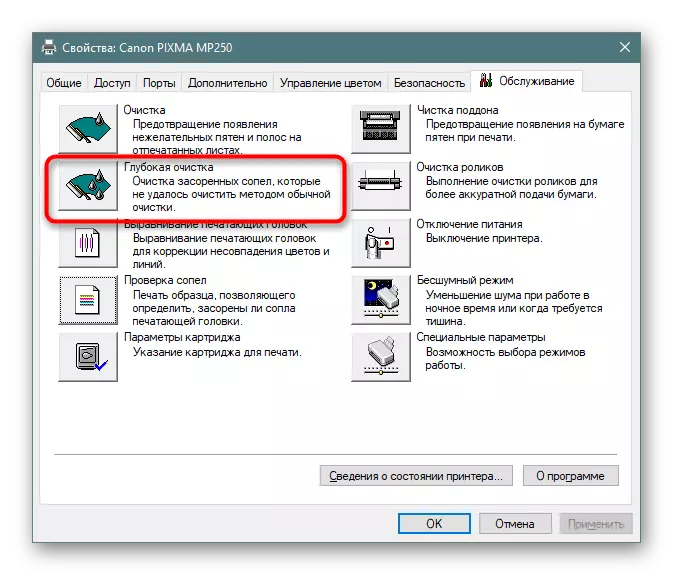
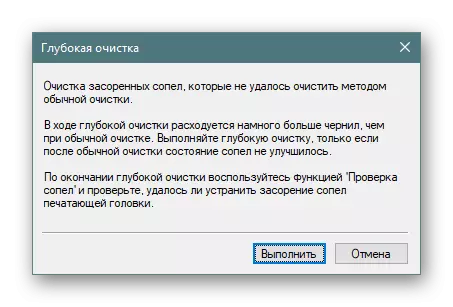
Lesa meira: Printer Þrif Printer hylki
Eftir allar hreinsunarvalkostirnar skaltu vera viss um að endurskoða prenta gæði. Ef um er að ræða svörun er mælt með öllum aðgerðum að eignast nýja skothylki, og aðeins þá fara beint í uppsetningu kerfisins stöðugt framboð á bleki.
Skref 2: Undirbúningur skothylki
Nú þarftu að fá skothylki úr prentara eða opna nýtt til að gera hreinsun þeirra, þ.e. bora holu til að fá frekari tengi. Þetta skref er einmitt eins og fram kemur í eftirfarandi leiðbeiningum.
- Dragðu skothylki úr prentara eða pakka upp nýtt sett af smáatriðum. Allir kærustu fjarlægja snyrtilega efstu límmiða.
- Næstum allar blek framleiðendur skila sérstökum tækjum til að gera holurnar. Ef þetta er ekki tiltækt skaltu velja eitthvað sem líkist að gera gat í samræmi við stærð seljanda fyrir blekpípuna. Gera opið eftir lit á skothylki (þetta er skrifað í leiðbeiningunum fyrir þá).
- Vinsamlegast athugaðu að í lit blekmylla er gatið undir rauðu litinni aðeins lægra frá loftinu, annars mun millistykkið frá rörinu koma í veg fyrir flutningsþekju þegar rörlykjan er sett í prentara.
- Næst, í búnaðinum, finndu selirnar og veldu nauðsynlegt magn.
- Settu þau upp í öllum holum sem gerðar eru.
- Nú þarftu að búa til þéttleika, brjóta loftinntöku. Það er hægt að gera með einhverjum þægilegum aðferðum, en best að taka thermocons og beita litlum massa efnisins beint í holuna.






Framkvæma allar ofangreindar skref með hverja lausu skothylki aftur. Sérstök áhersla er lögð á holurnar í holunum þannig að ekki sé hægt að nota lím, innsigla breiður holur.
Skref 3: Tengist rör og fylla blek
Allt er tilbúið til að tengja, taktu inn keypt SSR og undirbúið það til að tengjast rörlykjum. Fyrirfram staðfestu að allar ílát hafi ekki flísar og slöngurnar eru allt á öllum lengd þeirra án þess að brjóta og sprungur. Aðeins þá halda áfram í tafarlausa tengingu.
- Setjið öll rör á sinn stað þar sem það er sýnt á myndinni hér fyrir neðan. Ef um er að ræða vöru lengd tiltekinna rör, verður þú að fjarlægja millistykki, klippa það og setja það upp.
- Fylltu keypt málningu í tankinum í tækinu í nauðsynlegu magni og staðsetningu.
- Leggðu í sett af skothylki eða CSHC tæki til að eldsneyti mála í Inkwell. Útlitið sem þú sérð á myndinni hér að neðan.
- Settu rörlykjuna inn í það.
- Snúðu yfir hönnunina og hlaðið upp viðkomandi blekrúmmál með sprautu inni. Það er betra að undirbúa napkin eða blað til að fjarlægja afgangsmálann.





Ef þú hefur ekki lýst hljóðfæri til að eldsneyti blek, geturðu einfaldlega hellt þeim með sprautu, settið varlega á nálina í viðeigandi gat. Að auki er annar aðferð - þú verður að festa skothylki fyrirfram, frekar fylla í blekinu í tankinum (án fyrirfram tengingar á rörunum), bíddu þar til málningin nær til millistykkisins í lok rörsins og Aðeins þá tengja þau við rörlykjurnar.
Skref 4: Uppsetning skothylki í prentara
Á þessari tengingu er lokið, það er aðeins að setja skothylki í þinn stað og þú getur byrjað að prenta skjöl. Hins vegar ber að hafa í huga að nú eru fleiri rör í blekinu, þannig að þú verður að velja besta staðsetningu.
- Opnaðu topphlíf prentara og lyftu flutningnum til að setja upp rörlykjur upp.
- Aftur á móti skaltu setja allar gáma þar, setja vandlega snap rörið.
- Þegar þú lokar lokinu skaltu ganga úr skugga um að rörin séu ekki send.
- Setjið snúruna af rörum í sérstakt leyni á tækinu í samræmi við dæmi sem tilgreind er á myndinni.
- Bara í tilfelli, laus pláss hreinsa scotch þinn til að auka áreiðanleika festingar á lykkjunni. Án slíkrar stuðnings getur það reglulega komið upp þegar prentun er prentað.
- Setjið festingu lykkjunnar og athugaðu síðan hreyfingu prenthead þannig að rörin trufli ekki slóðina.
- Mountið er ekki gert á áreiðanlegan hátt, svo það er líka betra að ná með scotch toppi og veita viðbótarvernd gegn handahófi hvarf.
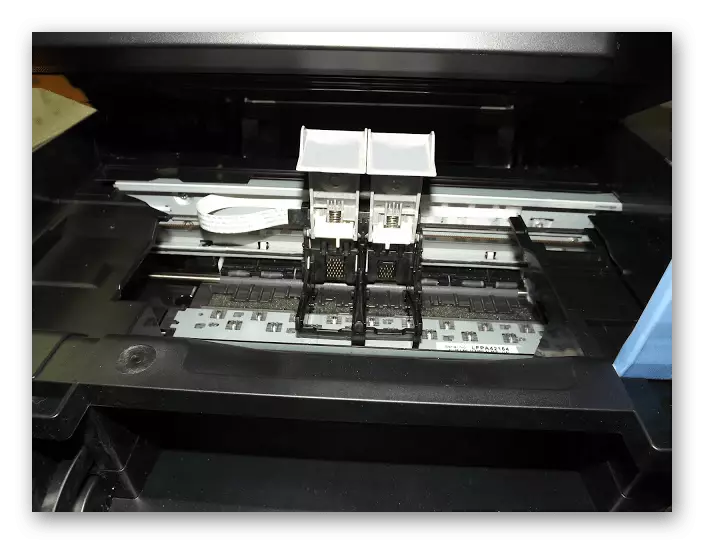




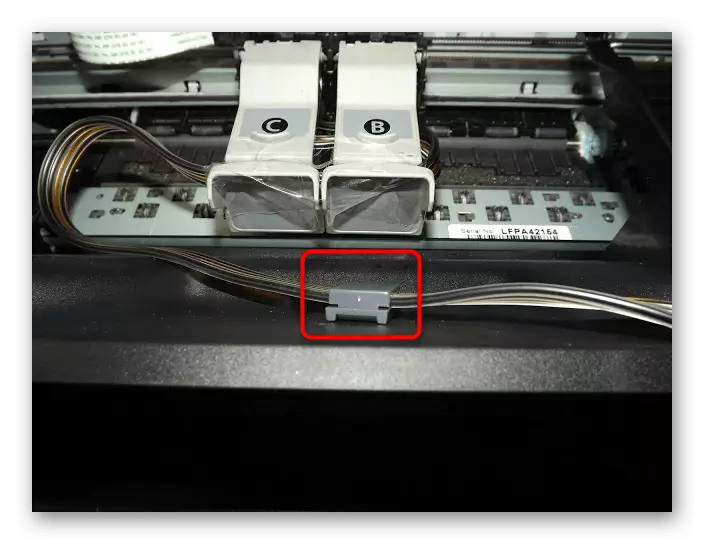

Skref 5: Endurstilla blekstig
Síðasta skrefið er aðeins framkvæmt ef þörf krefur eftir að prentarinn prentuð nægilega mikið af blöðum. Staðreyndin er sú að það er sérstakt kerfi inni, sem telur magn af eftirliggjandi málningu. Hann telur neyslu á pappír, og ekki með þyngd mánaðar, sem staðsett er í Inkwell, þannig að þegar unnið er með SRSH, getur tilkynningin komið fram að málningin sé lokið, og það verður engin prentun. Til að koma í veg fyrir villuna verður þú að endurstilla innstýrið handvirkt. Með því að nota tengilinn hér að neðan finnur þú nákvæma handbók til að framkvæma þessa aðferð.
Lesa meira: Endurstilla Canon blek blek
Nú veitðu allt um málsmeðferðina til að tengja samfellda framboðskerfið til prentunarbúnaðar Canon Pixma MP250. Eins og þú sérð er allt gert í bókstaflega í fimm mínútur, þú þarft aðeins að leggja fram sérstaka fylgihluti til að flýta og einfalda aðgerðina.
